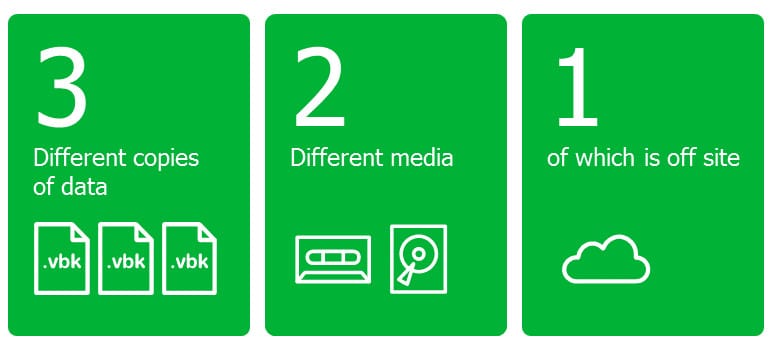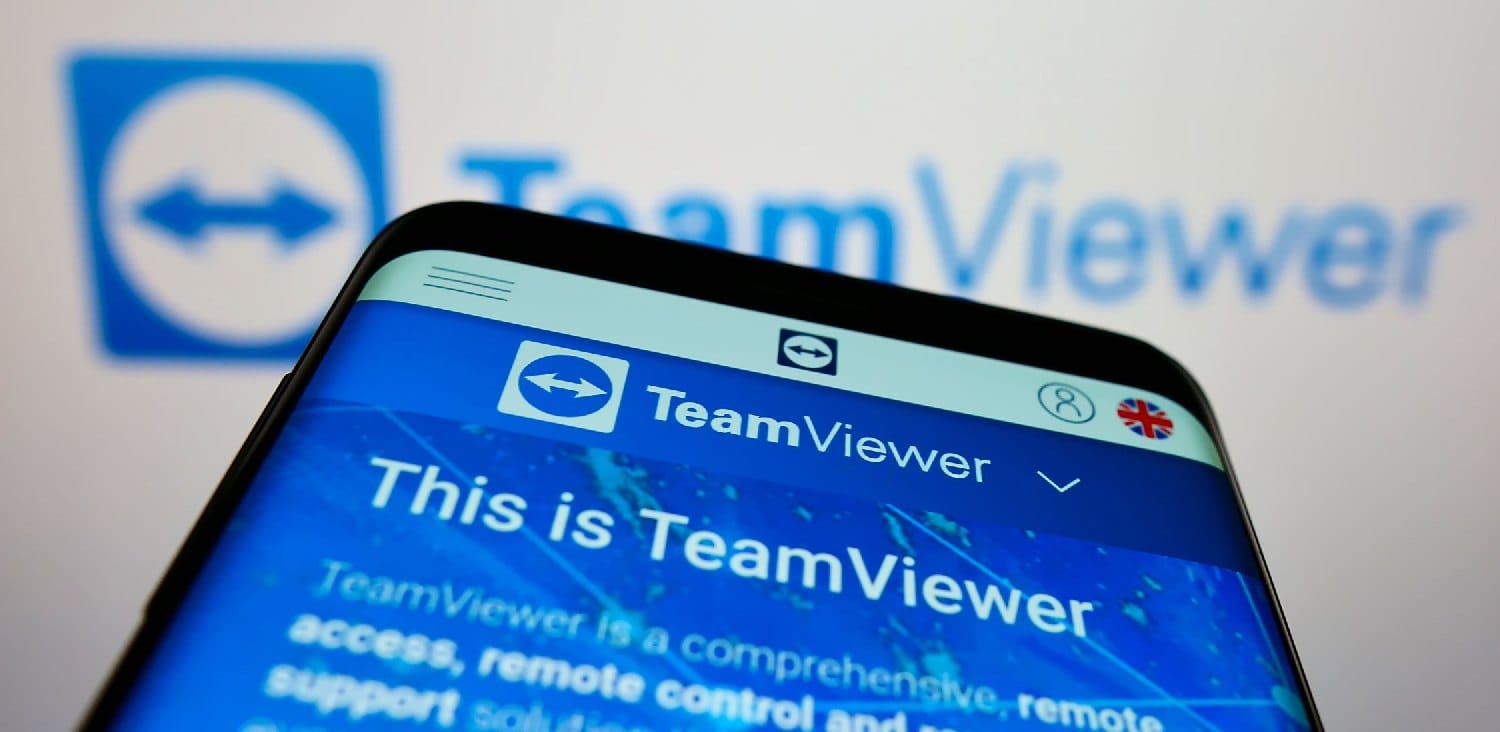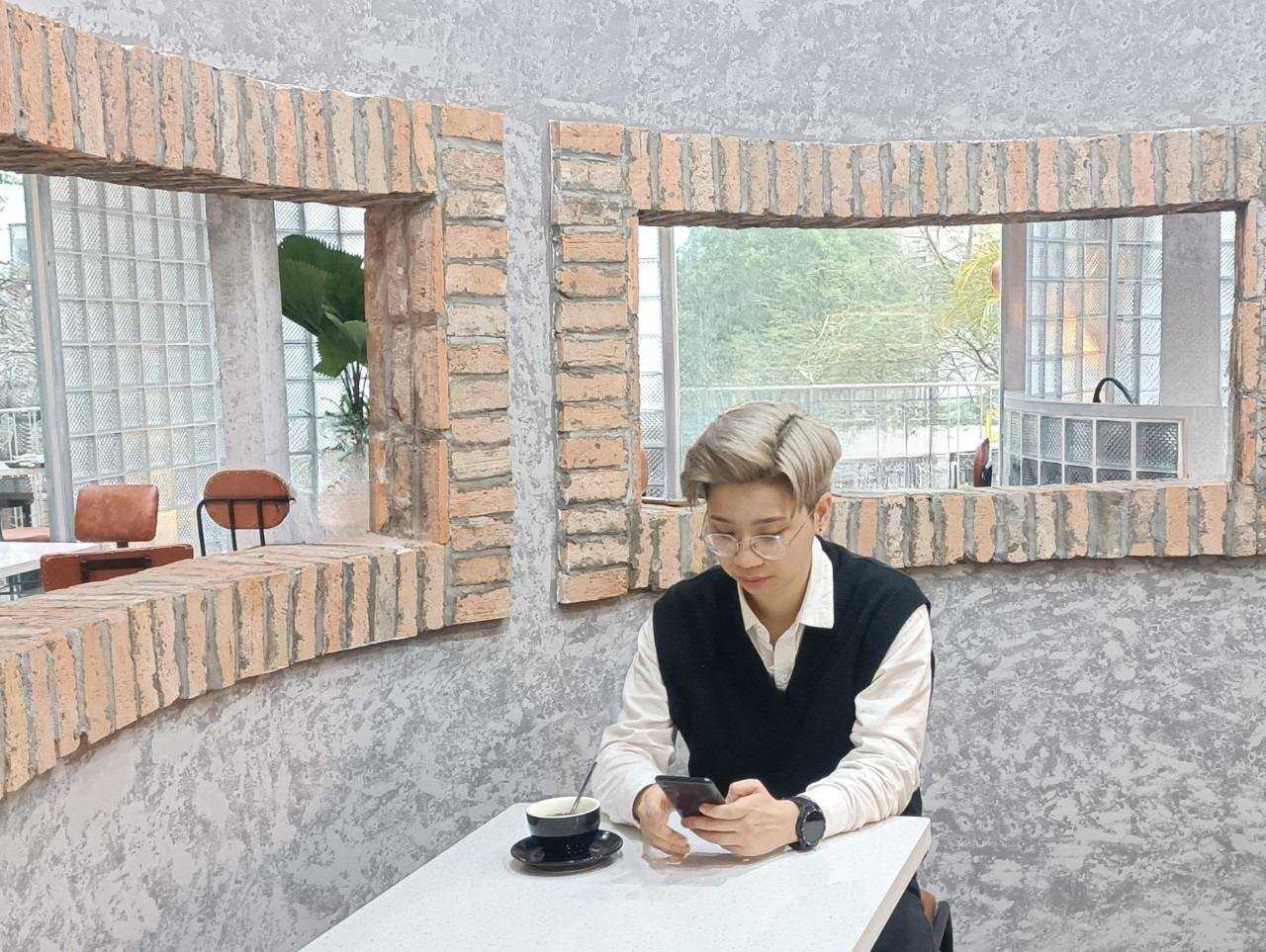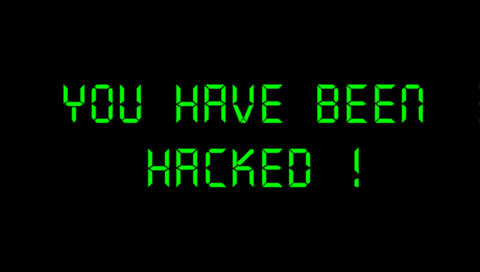
Vào một ngày đẹp trời, bất ngờ trang Web của bạn xuất hiện dòng chữ “Checked by…” hay “Hacked by…” tại trang chủ và bạn không biết lý do từ đâu?
Ngày nay, việc xây dựng một Website, Diễn đàn hay Blog cá nhân là rất dễ dàng vì có nhiều mã nguồn mở được xây dựng sẵn như WordPress, Blogger, vBulletin, Xenforo… Hay những Framework mạnh mẽ như CodeIgneter, Laravel, YI giúp việc tạo ra một trang Web trở nên đơn giản hơn rất nhiều. Nếu như bạn lựa chọn việc sẽ sử dụng mã nguồn mở hay Framework để tự tay làm ra trang web của mình từ lúc bắt đầu cấu hình, xây dựng cơ sở dữ liệu rồi phát triển thì không nói làm gì, trong trường hợp bạn lấy những mã nguồn diễn đàn, blog cá nhân đã được tùy chỉnh, thiết kế giao diện và xây dựng sẵn cơ sở dữ liệu thì sẽ có một điều mà bạn cần quan tâm đó là “Liệu những bộ mã nguồn mở được chia sẻ công khai đó có an toàn?”. Mình đã gặp rất nhiều trường hợp những trang Web sử dụng mã nguồn mở (được chia sẻ tại các Diễn đàn IT) bị tấn công (chiếm quyền điều khiển hay thay đổi giao diện) và nguyên nhân là trong những mã nguồn đó đã được chèn sẵn Shell Script – những tệp tin có thể quản lý, thực thi lệnh trên Server. Shell thường được giấu theo 3 kiểu:
- Giấu nguyên Shell vào một thư mục (tất nhiên sẽ không để nguyên ngoài thư mục root – chứa index).
- Chèn một đoạn Shell Code vào một tệp nào đó.
- Chèn Shell Code trong cơ sở dữ liệu (trường hợp này thường gặp ở mã nguồn xây dựng Diễn đàn vBulletin).
Hôm nay, Juno_okyo sẽ chia sẻ với các bạn những kinh nghiệm của mình trong việc tìm kiếm WebShell trong mã nguồn – tất nhiên là ở trường hợp mã nguồn đã được tùy chỉnh và chia sẻ lại trên các Diễn đàn IT chứ mã nguồn mở gốc (ví dụ như tải từ trang chủ WordPress.org) thì không thể nào có Shell được . Trước khi bắt đầu vào chủ đề chính, vì toàn bộ hướng dẫn mình thực hiện trên máy nên bạn hãy nén và tải toàn bộ mã nguồn về máy và cho vào một thư mục, còn nếu đã có sẵn mã nguồn ở máy thì bỏ qua bước này.
Phương pháp 1: Tìm theo tên Shell
Tìm theo tên Shell thì có thể ai cũng nghĩ ra được nhưng hãy xem cách tìm tên của Juno_okyo nhé Xin giới thiệu với các bạn công cụ này, cực kì hữu ích – Everything
Các bạn có thể tải miễn phí tại đây http://www.voidtools.com/download.php
Đây là một công cụ tìm kiếm dành cho Windows, tốc độ tìm kiếm cực kì nhanh. Sau khi cài đặt, ở lần chạy đầu tiên các bạn sẽ phải chờ để Everything khởi tạo cơ sở dữ liệu các tệp tin và thư mục trên máy bạn (chỉ khoảng 30 giây – 1, 2 phút tùy vào máy bạn). Sau đó việc tìm kiếm chỉ diễn ra trong 1 giây (thậm chí là chưa tới 1 giây ). Hãy thử và cảm nhận nhé! Chúng ta đi vào chủ đề chính đã nào, sau khi mở Everything lên, bạn nhập từ khóa như sau:
“E:\wamp\www\3.8.7\”
Trong đó E:\wamp\www\3.8.7\ là đường dẫn tới thư mục chứa mã nguồn mà bạn cần tìm kiếm Shell. Sau đó chúng ta sẽ sử dụng Black List – danh sách đen chứa tên những con Shell phổ biến. Bạn có thể copy danh sách bên dưới để thử
r57|c99|c100|byg|shell|telnet|alucar
Nếu may mắn thì bạn sẽ thấy Everything không tìm được gì, còn nếu trong mã nguồn bị chèn Shell thì bạn sẽ thấy kết quả giống như này nè
Phương pháp 2: Tìm theo từ khóa nằm trong “Shell Code”
Đây là cách mã nhiều người cũng biết, nhưng tất nhiên bài viết này sẽ hướng dẫn theo cách tìm của Juno_okyo Ở phương pháp thứ 2 này, mình xin giới thiệu với các bạn công cụ mang tên là FileSeek, công cụ này có cả phiên bản miễn phí và trả phí, nhưng theo đánh giá của mình thì phiên bản miễn phí là đủ dùng rồi . Các bạn có thể tải FileSeek tại địa chỉ:
http://www.binaryfortress.com/Data/Download/?package=fileseek&noinstall=1&log=103
Sau khi cài đặt, các bạn mở FileSeek lên và nhập đường dẫn tới thư mục chứa mã nguồn cần tìm Shell ở ô Path(s), sau đó điền *.php vào ô Include Files có nghĩa là chúng ta chỉ tìm những tệp tin có đuôi là “php”. Về nguyên lý tìm kiếm của phương pháp này đó là chúng ta tìm kiếm dựa trên những hàm hoặc chuỗi thường gặp trong một con Shell. Danh sách những từ khóa mà các bạn có thể sử dụng để tìm:
- eval(
- base64_encode(
- base64_decode(
- gzinflate(base64_decode(
- gzinflate(str_rot13(base64_decode(
- str_rot13(gzinflate(base64_decode(
- $_F=__FILE__;
- readdir(
- ini_get(‘disable_functions’)
- ini_get(‘safe_mode’)
Trong danh sách trên thì 3 từ khóa cuối là từ khóa các bạn có thể gặp nhiều nhất vì 90% các con Shell đều cần lấy thông tin về Safe_Mode và danh sách Disable Functions. Những từ khóa đầu sẽ hữu ích nếu gặp những con Shell được mã hóa, theo mình thấy thì từ khóa “base64_decode” được bắt gặp ở đa số Shell. Đây là kết quả quét của FileSeek với một từ khóa trong danh sách trên:
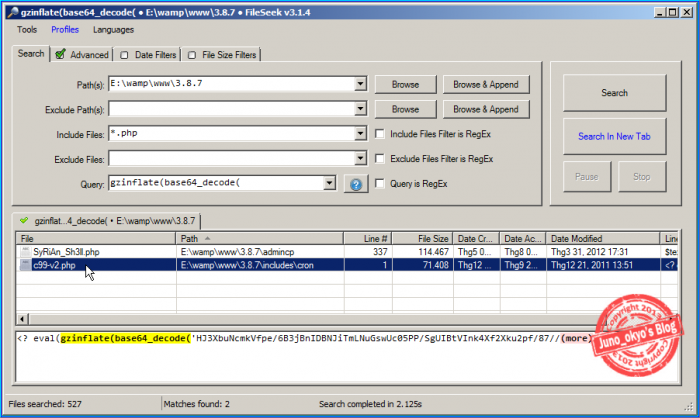
Cũng giống như Everything thì FileSeek sẽ chỉ ra cho bạn đường dẫn của Shell để bạn tìm và xóa, ngoài ra FileSeek còn cho bạn biết từ khóa được phát hiện tại dòng thứ mấy trong mã nguồn của Shell. Cái hay của phương pháp này chính là bổ xung cho phương pháp thứ nhất đó là bạn không cần quan tâm tên Shell là gì. Như trong hình trên các bạn thấy kết quả tìm ra cả con Shell không thấy sau khi quét bằng phương pháp một (nhược điểm của việc tìm theo tên đó chính là việc Hacker/Attacker có thể đặt những tên shell giống như những tệp cùng thư mục để ngụy trang). Ngoài ra, phương pháp này có thể giúp tìm ra những tệp tin bị chèn những đoạn code thực thi (thường sẽ sử dụng hàm Eval để Hook vào tệp tin gốc).
Phương pháp 3: Sử dụng Validator
Phương pháp này áp dụng cho những Diễn đàn sử dụng những bản vBulletin Nulled (không cần License). Mã nguồn của vBB Nulled luôn có một tệp tin đi kèm tên là validator.php, tệp tin này được sử dụng để Checksum MD5 – kiểm tra các tệp tin có đúng là tệp gốc hay không. Về nguyên lý hoạt động của validator.php thì nó sẽ lấy các hash MD5 trong tệp checksum.md5 và so sánh chúng với toàn bộ tệp tin trong mã nguồn. Về lý thuyết thì nó chỉ để kiểm tra tính toàn vẹn của tệp tin, nhưng chúng ta hoàn toàn có thể lợi dụng Validator.php để tìm Shell bằng cách tìm những tệp tin nào được thông báo “không phải tệp tin gốc” hoặc “không có trong bộ mã nguồn ban đầu”. Nói như vậy chắc các bạn đã hiểu ý mình rồi nên phướng 3 này không có gì để trình bày thêm. Dưới đây là hình ảnh minh họa trường hợp một con Shell bị phát hiện nhờ validator.php:
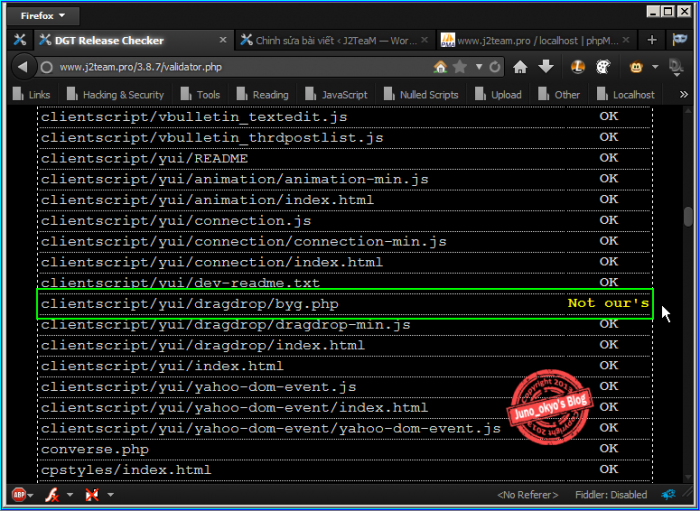
Mẹo nhỏ cho các bạn là khi dùng phương pháp này, chúng ta chỉ cần quan tâm tới những tệp tin KHÔNG có kết quả là OK vì thế các bạn có thể nhấn Ctrl+F (mở chức năng tìm kiếm trong trình duyệt), nhập vào từ khóa là “Not our’s” sau đó nhấn Next để tìm từng dòng và chú ý vào tên tệp tin. Kể cả tên tệp tin không giống tên Shell nhưng bị thông báo là “Not our’s” thì các bạn cũng nên mở ra kiểm tra đề phòng trường hợp tệp tin đó bị chèn Shell Code.
Kết luận
Qua bài viết này, Juno_okyo đã chia sẻ những kinh nghiệm của mình trong việc tìm kiếm Shell trong mã nguồn. Trong những bài viết tiếp theo mình sẽ chia sẻ thêm một vài kinh nghiệm tìm kiếm Shell trong cơ sở dữ liệu. Các bạn cùng đón đọc nhé !